Mode Lecture de Chrome, Edge et Firefox : une fonction pour lire confortablement le contenu des pages Web
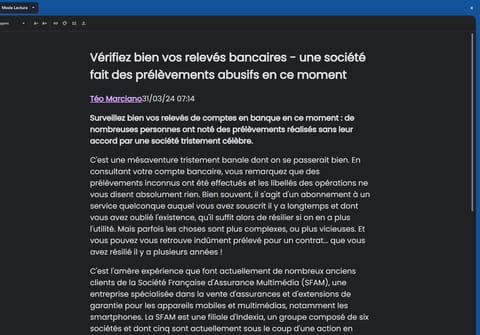
Vous êtes gêné par les publicités et autres éléments qui s'affichent sur les pages Web que vous consultez ? Utilisez le Monde Lecture de Chrome, d'Edge et ou de Firefox pour afficher des textes débarrassés de toute distraction.
De nos jours, les pages Web sont pour la plupart encombrées de publicités et de divers contenus visuels, qui occupent une bonne partie de la surface d'affichage de l'écran, quand ce ne sont pas carrément des vidéos et autres pop-up qui s'ouvrent et se lancement automatiquement. Autant d'éléments "parasites" qui altèrent la lecture, et qui sont vraiment pénalisant sur les articles un peu longs. Certes, il est toujours possible d'installer un bloquer de publicité comme l'excellent uBlock Origin ou les populaires AdBlock et AdPlock Plus, qui, comme leur nom l'indique, bloquent purement et simplement l'affichage de ces éléments perturbateurs. Mais aussi utiles et pratiques qu'ils soient, ces bloqueurs nécessitent l'installation d'une extension dans le navigateur et, surtout, iles empêchent des sites comme CommentÇaMarche de recueillir des revenus pour continuer de proposer gratuitement des contenus .
Heureusement, il existe une autre solution plus simple – et gratuite ! – qui présente d'autres avantages sans ces inconvénients. Ainsi, les trois principaux navigateurs Internet sur le marché que sont Chrome, Edge et Firefox disposent chacun d'une fonction native, directement intégrée et ne nécessitant donc pas d'installer une extension, qui permet de débarrasser les pages de leur contenu inutile pour ne conserver que l'essentiel, c'est-à-dire le texte, les images et les vidéos qui font partie intégrante du corps de la page.
Intitulée Mode Lecture, cette fonction est accessible en un ou deux clics selon le navigateur, et transforme une page encombrée en une colonne de texte continue et aérée, qui permet de retrouver confort et lisibilité. De plus, le mode Lecture permet de personnaliser certains aspects graphiques, comme le style et la police de caractères, la taille et l'espacement du texte, ou encore les couleurs de la page. En clair, avec le Mode lecture, on retrouve le confort d'une lecture pure du vrai contenu des pages Web.
Comment utiliser le mode Lecture sur Chrome ?
► Lancez Chrome et rendez-vous sur une page Web dont vous souhaitez lire le contenu, puis faîtes un clic-droit n'importe-où sur la page et cliquez enfin sur Ouvrir en mode Lecture.
► Un volet latéral s'ouvre alors à droite de la fenêtre de Chrome, avec uniquement le texte et les éléments graphiques du corps de la page Web. Vous pouvez redimensionner le volet de lecture en cliquant sur la barre de séparation avec le volet principal, mais également changer la police de caractère, sa taille, l'espacement entre les lignes et les lettres ou le thème de couleur en utilisant les boutons de la barre d'outils en haut du volet de lecture. Notez que pour le moment, le mode Lecture de Chrome est uniquement disponible sur la version ordinateur du navigateur, et pas sur la version mobile (Android et iOS), tandis que cette fonction est disponible sur les deux versions du navigateur Firefox (voir la troisième section de cet article).
Comment utiliser le mode Lecture dans Edge ?
► Lancez Edge et rendez-vous sur une page Web dont vous souhaitez lire le contenu, puis cliquez sur le bouton Ouvrir le lecteur immersif juste à droite de la barre d'adresse ou appuyer sur la touche F9 de votre clavier.
► La page Web change alors entièrement d'apparence, et devient une unique colonne de texte, d'images et de vidéos, sans les contenus additionnels de la page d'origine. Vous pouvez modifiez différents paramètres d'affichage, comme la taille du texte et la largeur de la colonne, la police de caractères ou le thème de couleurs, en cliquant sur le bouton Préférences de texte en haut à droite de la fenêtre de Edge.
Comment utiliser le mode Lecture sur Firefox ?
► Lancez Firefox et rendez-vous sur une page Web dont vous souhaitez lire le contenu, puis cliquez sur le bouton Activer/Désactiver le mode lecteur juste à droite de la barre d'adresse ou appuyer sur la touche F9 de votre clavier.
► La page Web change alors entièrement d'apparence, et devient une unique colonne de texte, d'images et de vidéos, sans les contenus additionnels de la page d'origine. Vous pouvez modifier différents paramètres d'affichage, comme le style de caractères (avec ou sans serif), la taille du texte, l'espacement des lettres et des lignes, ou le thème de couleurs, en cliquant sur le bouton Modifier la police dans la petite barre d'outils verticale en haut à gauche de la page. Notez que le mode Lecture de Firefox est également disponible sur la version mobile (Android et iOS) du navigateur, ce qui est particulièrement pratique.
Le mode Lecture est donc une fonction toute simple, intégrée nativement dans les trois grands navigateurs Internet du marché que sont Chrome, Edge et Firefox, et qui offre un confort de lecture très appréciable, ce qui est particulièrement utile pour se concentrer sur l'essentiel en réduisant les distractions et les contenus pénibles ou intrusifs qui peuplent de plus en plus les pages Web.






